U.2 NVMe 缓存驱动器更换#
U.2 NVMe 缓存驱动器更换概述#
这是更换缓存非易失性存储器高速 (NVMe) 驱动器过程的高级概述。
识别故障 SSD
从 NVIDIA 企业支持部门获取更换 SSD
关闭系统电源
移除先前识别的故障 SSD
插入新的 SSD
开启系统电源
重建 RAID 卷并挂载文件系统
使用提供的包装将故障单元运回 NVIDIA 企业支持部门
识别故障 U.2 NVMe SSD#
从前面板识别故障 NVMe
如果可以物理访问系统,您可以通过点亮的琥珀色 LED 指示灯识别故障驱动器。

从控制台识别故障 NVMe
要识别故障数据驱动器,您可以使用
nvsm命令sudo nvsm show health
查看命令输出并查找驱动器警报以识别故障驱动器。
或者,您可以使用 BMC Web 用户界面访问传感器屏幕、IPMI 事件日志和系统日志,以识别 U.2 驱动器的问题。
识别 NVMe 制造商和型号#
使用
nvsm命令显示驱动器信息sudo nvsm show /systems/localhost/storage/drives/nvmeXn1
将上述命令中的 X 替换为与故障驱动器的 Linux 设备名称相对应的数字。
示例输出
/systems/localhost/storage/drives/nvme5n1 Properties: PhysicalLocation_Info = SlotU.2_Slot3 BlockSizeBytes = 512 SerialNumber = 22L0A01WT2N8 Model = KCM6DRUL3T84 Revision = 0107 Manufacturer = KIOXIA Corporation Status_State = Enabled Status_Health = OK Name = nvme5n1 MediaType = SSD EncryptionStatus = Unlocked CapacityBytes = 3840755982336 Id = nvme5n1 Targets: Verbs: cd set show
参考输出中的
Manufacturer和Model字段。向 NVIDIA 企业支持部门请求更换 NVMe,并注明此信息。
更换 U.2 NVMe 驱动器#
确保您已向 NVIDIA 企业支持部门请求并获得了更换驱动器。
将任何关键数据备份到网络共享卷或其他备份方式。
使用电源按钮关闭系统电源。
移除挡板。有关更多信息,请参阅 移除和安装挡板。
系统断电后,使用下图识别机箱上要更换的驱动器。
以下步骤中的图示显示了更换 PCI 地址为
ae的驱动器编号7。
移除 NVMe 驱动器。
按下驱动器右侧的卡舌以释放拉杆

使用拉杆拉出驱动器
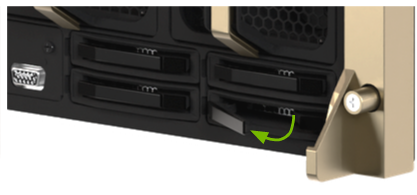
移除驱动器

插入 U.2 NVMe 驱动器#
打开驱动器上的拉杆,并将更换驱动器插入同一插槽

关闭拉杆并将其固定到位
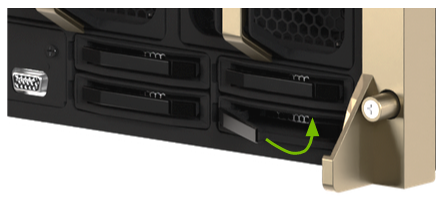
确认驱动器与系统齐平

驱动器更换完成后,安装挡板。
开启系统电源。